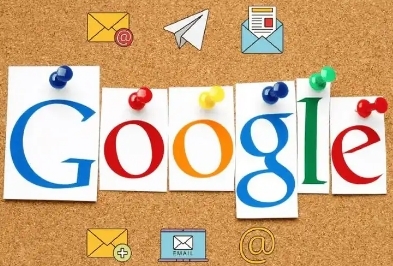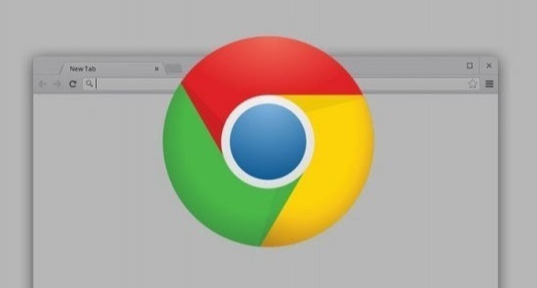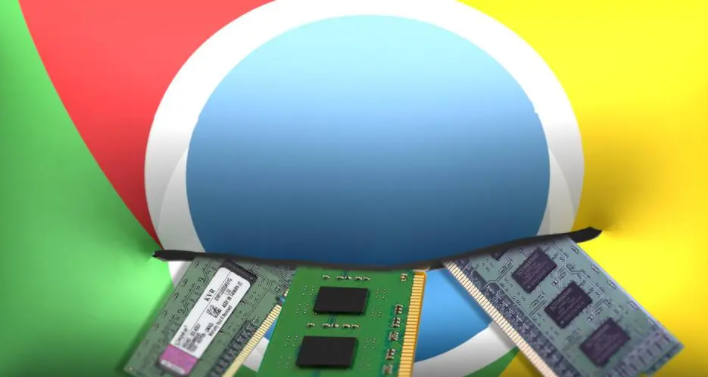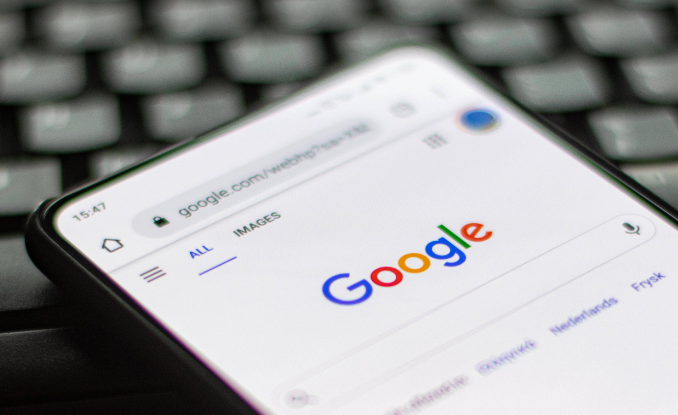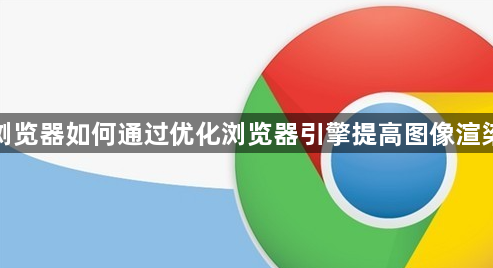
在当今数字化时代,图像在网页中扮演着至关重要的角色。然而,有时我们可能会遇到图像加载缓慢或渲染效果不佳的情况,这会影响用户体验。对于谷歌浏览器用户来说,了解如何通过优化浏览器引擎来提高图像渲染速度是非常有用的。以下是一些实用的方法和步骤:
一、更新谷歌浏览器版本
较新的浏览器版本通常包含了对性能和图像渲染的优化。开发者会不断改进浏览器引擎,以更好地处理各种类型的图像。定期检查并更新谷歌浏览器到最新版本,可以确保你享受到最新的性能改进和图像渲染技术。你可以在浏览器的设置菜单中找到“关于 Chrome”或“帮助”>“关于 Google Chrome”选项,点击后浏览器会自动检查更新并进行安装。
二、启用硬件加速功能
硬件加速可以利用计算机的图形处理单元(GPU)来加速图像的渲染过程。在谷歌浏览器中,你可以按照以下步骤启用硬件加速:
1. 打开谷歌浏览器,点击右上角的三个点图标,选择“设置”。
2. 在设置页面中,向下滚动找到“高级”选项,展开后点击“系统”。
3. 在“系统”部分中,勾选“使用硬件加速模式(如果可用)”选项。然后重新启动浏览器,使设置生效。
需要注意的是,并非所有计算机都支持硬件加速,如果你的计算机配置较低或者显卡驱动存在问题,启用硬件加速可能会导致浏览器崩溃或其他问题。在这种情况下,你可以尝试禁用硬件加速,看看是否能改善图像渲染速度。
三、清除浏览器缓存和Cookie
随着时间的推移,浏览器缓存和Cookie会积累大量的数据,这可能会影响浏览器的性能和图像渲染速度。定期清除浏览器缓存和Cookie可以释放磁盘空间,提高浏览器的运行效率。具体操作步骤如下:
1. 打开谷歌浏览器,点击右上角的三个点图标,选择“更多工具”>“清除浏览数据”。
2. 在弹出的对话框中,选择要清除的内容,包括“浏览历史记录”“Cookie 及其他网站数据”和“缓存的图片和文件”。
3. 点击“清除数据”按钮,等待清除过程完成。
四、优化图像格式和大小
图像本身的格式和大小也会影响其在网页中的渲染速度。选择合适的图像格式和大小可以减小图像文件的体积,加快加载速度。对于大多数网页图像,推荐使用JPEG或WebP格式。JPEG是一种广泛使用的有损压缩格式,可以在保持较高图像质量的同时减小文件大小。WebP则是一种相对较新的图像格式,它提供了更好的压缩比,能够在不损失太多图像质量的情况下进一步减小文件大小。
此外,在使用图像时,应根据实际需要调整图像的大小。避免使用过大的图像,以免增加浏览器的负担。你可以使用图像编辑工具对图像进行裁剪和压缩,以获得合适的尺寸和大小。
五、使用浏览器扩展程序优化图像
有一些浏览器扩展程序可以帮助你优化图像渲染速度。例如,“Image Optimizer”等扩展程序可以自动压缩网页中的图像,减少图像文件的大小,从而提高加载速度。你可以在谷歌浏览器的扩展程序商店中搜索并安装这些扩展程序,然后根据需要进行配置和使用。
通过以上方法,你可以有效地优化谷歌浏览器的图像渲染速度,提升网页浏览体验。同时,也要关注网站的优化,因为网站的设计和代码质量也会对图像渲染产生影响。